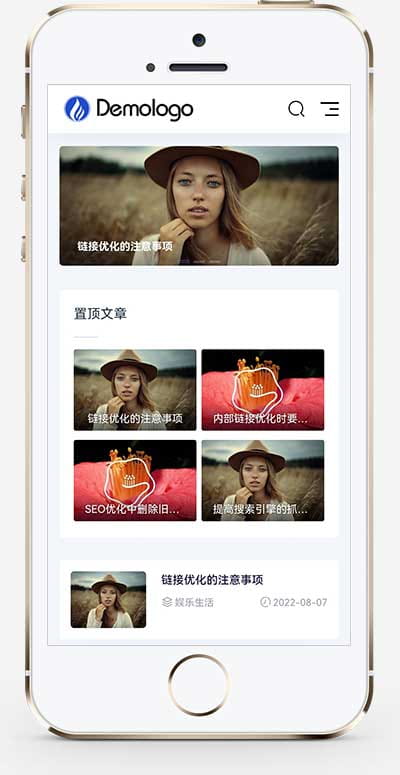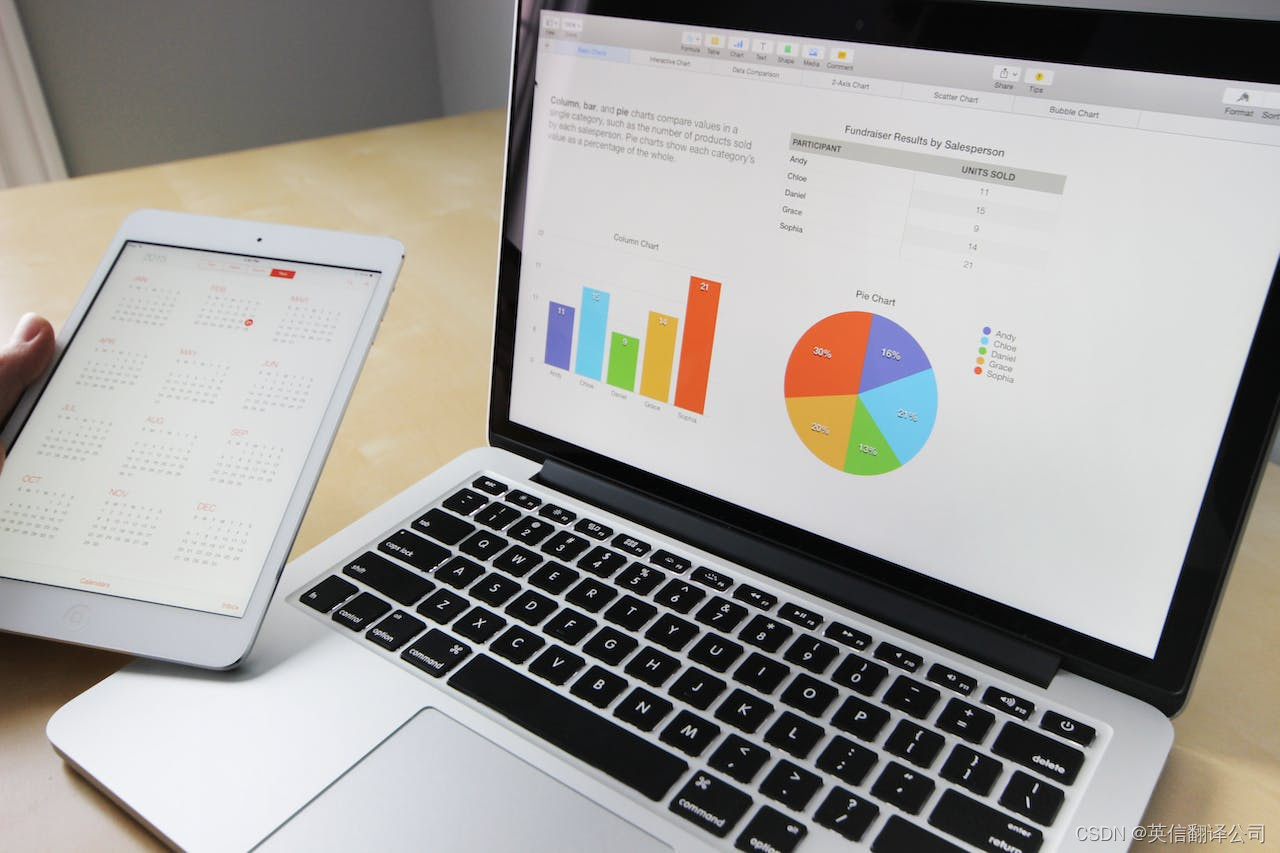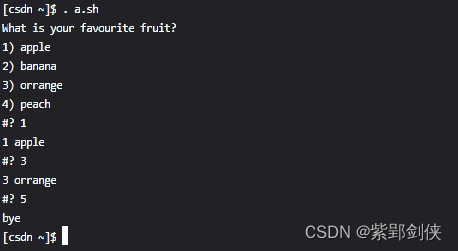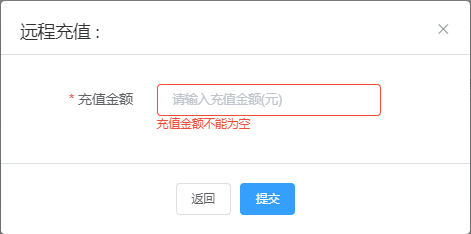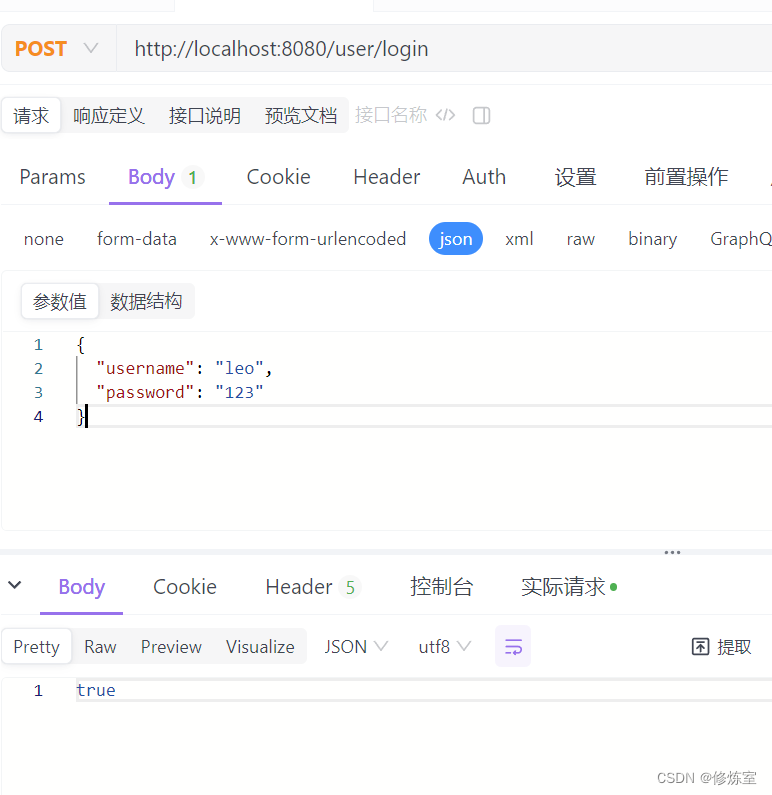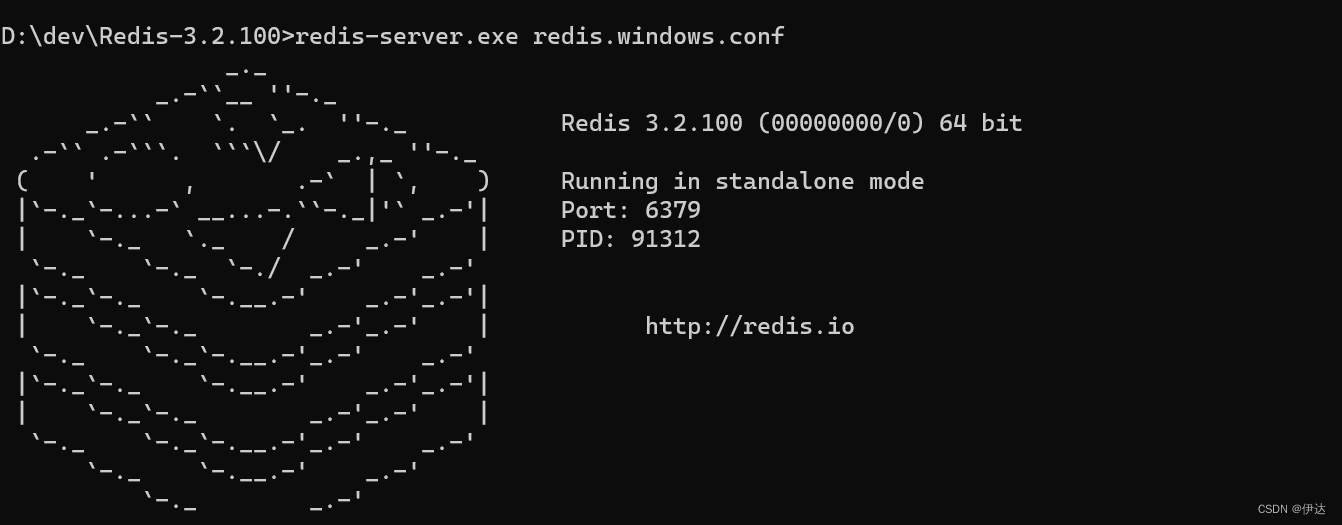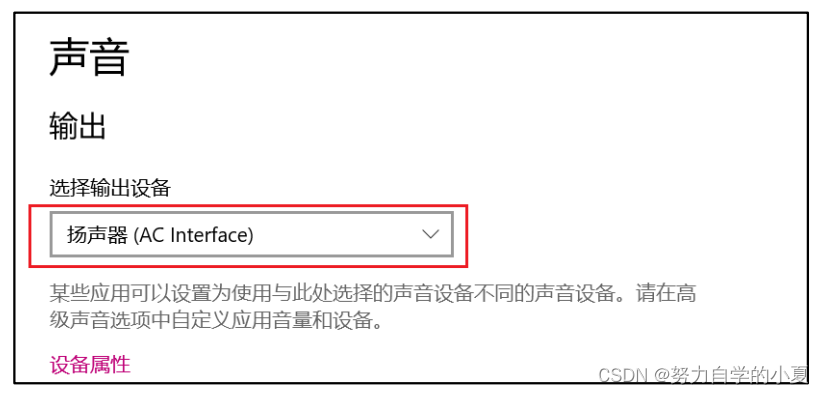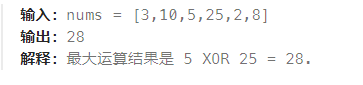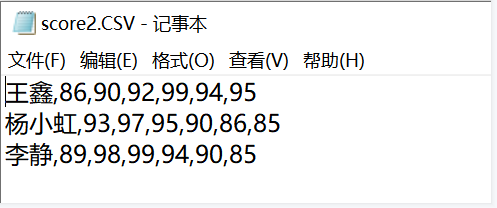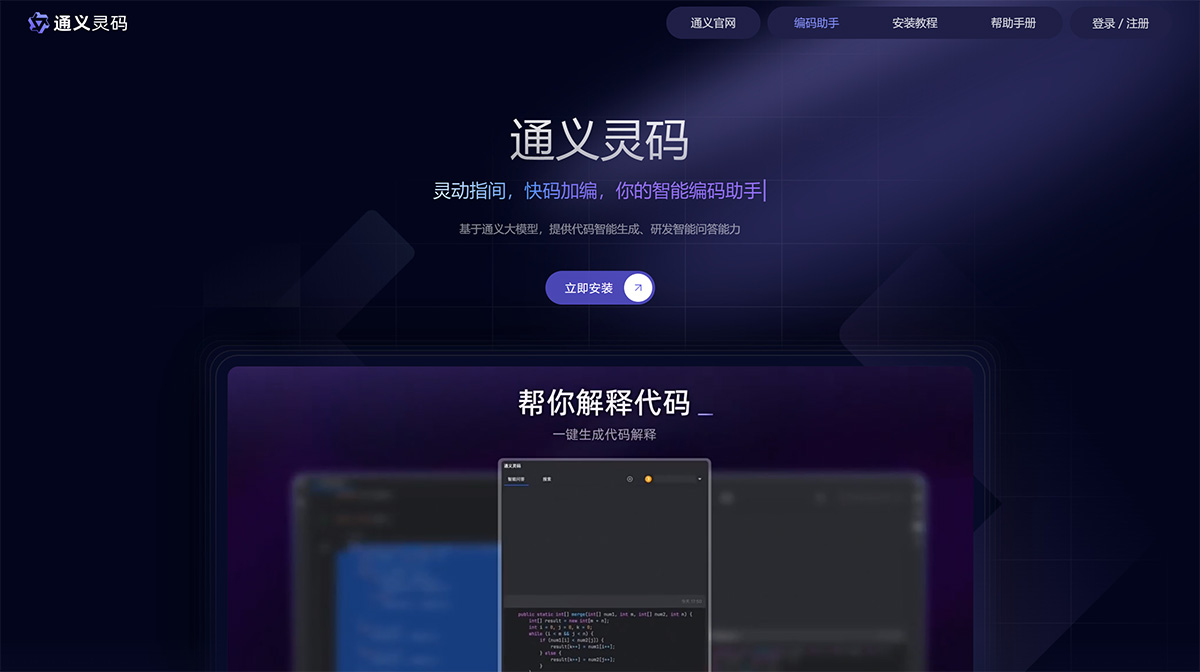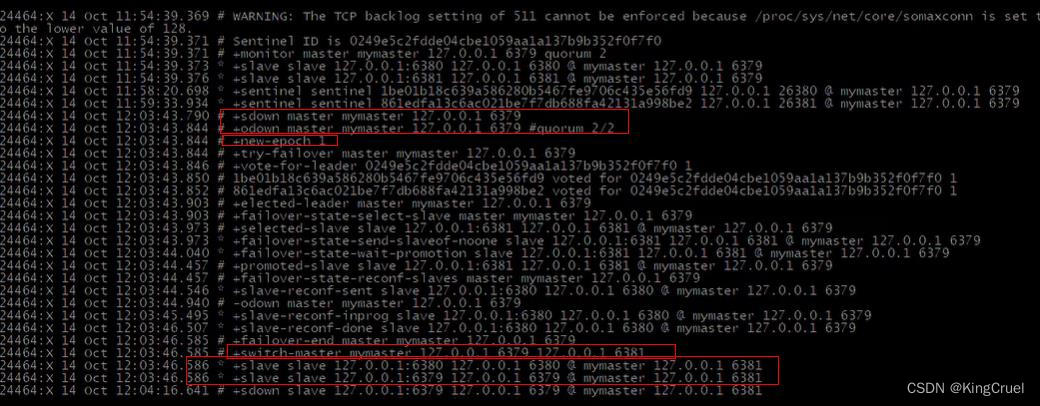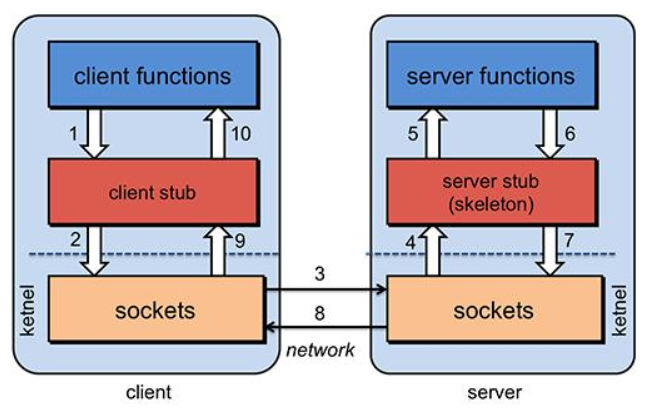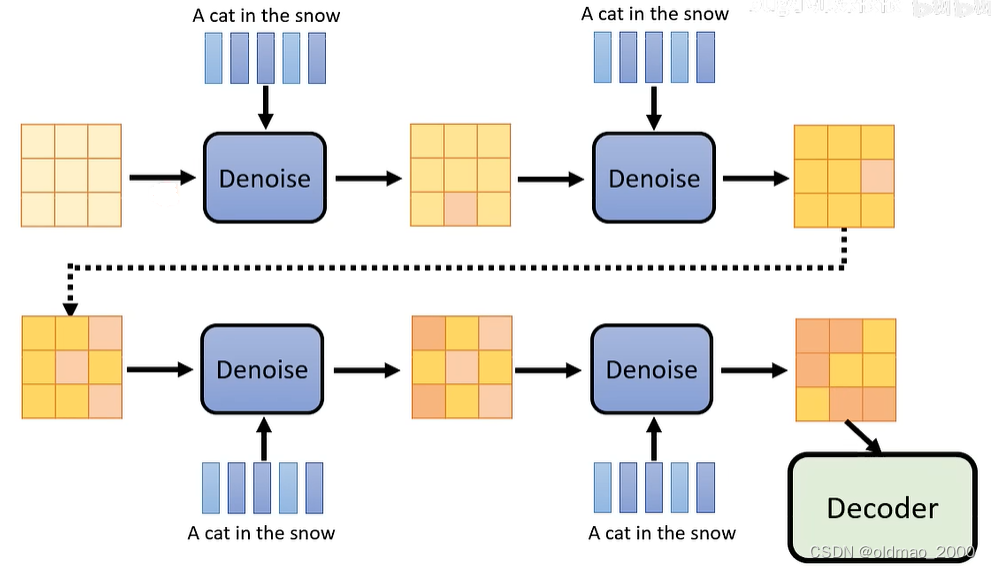Panda3d 相机控制
文章目录
- Panda3d 相机控制
- Panda3d中的透视镜头和垂直镜头
- 透视镜头
- 垂直镜头
- Panda3d 中用代码控制相机的移动
- 用键盘控制相机的移动
- 用鼠标控制相机的移动
Panda3d 把相机也当做是一个 PandaNode,因此可以向操作其他节点对其进行操作。
真正的相机是在ShowBase类中的一个叫做base.cam的NodePath,在这个上面还有一个更简单的叫做base.camera的NodePath,一般对相机进行控制的话,是在代码中进行控制。
默认情况下,panda运行一个task使我们可以通过鼠标来移动相机。用户自己写的移动相机的代码将和这个task产生冲突。该task根据鼠标当前的每一帧输入来更新相机的位置。这意味着直接控制相机的代码将不能工作,因为它会跟默认的相机控制任务相冲突。为了处理这种冲突,那么用户可以通过调用以下函数进行:
base.disableMouse()
ShowBase类为用户准备了一些控制相机的方法。useDrive()命令打开键盘和鼠标控制,这两种控制系统都只能在X和Y轴上移动,不能在Z轴上移动。
键盘系统使用方向键,“上”向前移动相机,“下”向后移动。“左”“右”键左右移动相机镜头。
鼠标系统对按下的任何一个键都有反应。若光标向屏幕上方移动,相机向前;若光标向屏幕下方移动,相机向后。如果光标在屏幕两边,相机向那个方向进行旋转。相机的移动速度取决于光标距离中心的远近。另外,Panda还提供一个命令允许使用跟踪球(trackball)鼠标:
base.useDrive()
base.useTrackball()
ShowBase还提供了oobe()方法,当你的代码在移动相机节点(base.camera)时,你可以用鼠标/跟踪球来控制基相机节点(base.cam)。这对debug非常有用。oobe代表“out-of-body experience”(灵魂出窍),即开发时你可以对程序进行全方位的观察(God’s-eye view)。该方法是一个开关,你要打开oobe模式时调用它,然后再调用一次关闭它:
base.oobe()
oobeCull()是oobe()的一个变形,它们的作用相近,oobeCull()的不同在于,当从新的相机位置重绘场景时,场景仍然会以原先的相机位置进行剔除(cull)。因此,你可以从你“灵魂飞出”地方来观察场景,你可以四处游走,看到物体进入和弹出视区,就像你的视棱台(view frustum)也在移动一样。
Panda3d中的透视镜头和垂直镜头
透视镜头
每个相机都有一个镜头,决定它的成像参数。对于简单的应用程序,你无需考虑镜头问题,默认的镜头参数已经很好了。但是,有时候你想调整一些镜头的参数,如视域。根据对镜头的不同需求,我们提供了几种接口来修改参数。
Panda3d 启动时,它自动为你创建了一个默认的相机和镜头。这个默认相机对象保持在base.cam(从方便的角度,我们应该使用base.camera来移动相机),默认镜头是base.camLens。
默认镜头几乎总是一个透视镜头——即 PerspectiveLens 类的一个实例——除非你换成另一种镜头。到目前为止,透视镜头是一种使用最广泛的镜头,它就像一台真实的相机的镜头,功能与人眼晶状体相同。

上图展示一个常规透镜相机的成像。相机只能看到黑线框里面的物体,这个区域被称为镜头棱台(frustum)。
图中可以看到镜头拍摄的图像(图像是颠倒的,跟真实的物理镜头成像一样)。颠倒的图像只是起到说明作用,它并不是Panda3D相机的一部分,它帮助我们理解Panda3D镜头和真实镜头的关系。
PerspectiveLens有很多参数可以设置,这些参数不都是独立的,设置某些参数将改变另外一些参数的值。
垂直镜头
前面介绍了PerspectiveLens类,以及透视镜头,3D渲染常用的另外一种镜头就是垂直镜头,它没有视域的概念, 如下图所示:

在垂直镜头里没有透视——穿过镜头的平行光不汇聚,而是保持平行。透视镜头模拟了真实的物理镜头,但现实中不存在垂直镜头。它主要用于特殊效果,比如非自然的景观、模拟即时战略游戏的2.5D场景,或绘制不需要透视的2D物体。事实上,对于 render2d scene graph,默认的相机就是一个OrthographicLens,用于绘制屏幕GUI。
既然垂直镜头没有视域角度,lens.setFov()方法就不起作用。为了调节垂直镜头的范围,你需要调整它的胶片规格。与PerspectiveLens不同,对OrthographicLens来说胶片规格的单位不是任意的,应该用空间单位,与场景建模时使用的单位一致。例如,上图OrthographicLens的胶片规格被设为lens.setFilmSize(20, 15), 20 英尺 x 15 英尺 ——因为场景建模以英尺为单位,一只大熊猫大概有 12 英尺 高。
垂直镜头的另一个方便的参数是近距离,它的值不必一定是正数。实际上可以是负数——可以把近平面放在相机平面之后,也就是说相机可以看到它身后的物体。为render2d准备的OrthographicLens被设成setNearFar(-1000, 1000),将绘制所有Z值在-1000到1000之间的物体。(当然,在render2d中,几乎全部物体的Z值都为0,因此不会有什么问题)
如果需要,你可以把默认的相机换成一个垂直镜头:
lens = OrthographicLens()
lens.setFilmSize(20, 15) # 根据你的场景来选取适当的值
base.cam.node().setLens(lens)
注意,使用垂直镜头可能让人失去空间感——比如,物体不因为你靠近它而变大,也不因为你远离它而变小——因此你可能不知道相机在移动。
Panda3d 中用代码控制相机的移动
下面两个代码就需要禁用Panda3d中默认的鼠标控制相机任务,否则不能达到用户预期的目的。
用键盘控制相机的移动
最终的代码如下所示:
from direct.actor.Actor import Actor
from panda3d.core import loadPrcFileData
from direct.showbase.ShowBase import ShowBase #基本显示模块# 画面显示配置,设置窗口大小,窗口名称、显示帧率
confVar = """
win-size 1280 720
window-title example
show-frame-rate-meter True
"""loadPrcFileData("", confVar)class MyApp(ShowBase):def __init__(self):#场景初始化super(MyApp, self).__init__()base.disableMouse()self.person = base.loader.loadModel('smiley')self.person.reparentTo(self.render)# 循环一个动作# self.person.loop('run')self.cam.setPos(0, -10, 0)self.keyMap = {'up':False,'down':False,'left':False,'right':False,'go':False,'back':False,'rotate':False,}self.speed = 4self.angle = 0# self.accept(<event-name>,<function name>)# self.accept(<event-name>,<function name>, <parameters-list>)self.accept('arrow_up', self.updateKeyMap, ['up', True])self.accept('arrow_up-up', self.updateKeyMap, ['up', False])self.accept('arrow_down', self.updateKeyMap, ['down', True])self.accept('arrow_down-up', self.updateKeyMap, ['down', False])self.accept('arrow_left', self.updateKeyMap, ['left', True])self.accept('arrow_left-up', self.updateKeyMap, ['left', False])self.accept('arrow_right', self.updateKeyMap, ['right', True])self.accept('arrow_right-up', self.updateKeyMap, ['right', False])self.accept('w', self.updateKeyMap, ['go', True])self.accept('w-up', self.updateKeyMap, ['go', False])self.accept('s', self.updateKeyMap, ['back', True])self.accept('s-up', self.updateKeyMap, ['back', False])self.accept('space-up', self.updateKeyMap, ['rotate', True])self.accept('apace-up-up', self.updateKeyMap, ['rotate', False])self.taskMgr.add(self.update,"update")def updateKeyMap(self, key, state):self.keyMap[key] = statedef update(self, task):# 或者这个函数的运行时间,或者说是更新的帧率dt = globalClock.getDt()pos = self.person.getPos()if self.keyMap['up']:pos.z += self.speed * dtif self.keyMap['down']:pos.z -= self.speed * dtif self.keyMap['left']:pos.x -= self.speed * dtif self.keyMap['right']:pos.x += self.speed * dtif self.keyMap['go']:pos.y -= self.speed * dtif self.keyMap['back']:pos.y += self.speed * dtif self.keyMap['rotate']:self.angle += 1if self.angle == 360:self.angle = 0self.person.setH(self.angle)self.person.setPos(pos)return task.contapp = MyApp()
app.run()
run()
用鼠标控制相机的移动
Panda3d 中默认的鼠标操作定义如下:
- 鼠标左键:按住左键再移动光标可以控制画面左右旋摆。
- 鼠标右键:按住右键键再移动光标可以控制画面的远近。
- 鼠标滚轮:按住滚轮键键再移动光标可以控制角度上下左右的角度旋转(盘旋)。
- 鼠标右键+滚轮:按住右键+滚轮键键再移动光标绕垂直电脑屏幕的轴旋转。
下面代码中的鼠标操作定义如下:
-
鼠标左键:按住左键再移动光标可以控制画面左右上下移动。
-
鼠标右键:按住右键键再移动光标可以控制画面的左右上下旋转。
-
鼠标滚轮:按住滚轮键可以控制画面的前后移动,也就是画面的放大和缩小。

- mouse1 是鼠标左键
- mouse2 是鼠标中键
- mouse3 是鼠标右键
代码如下:
from direct.actor.Actor import Actor
from panda3d.core import loadPrcFileData
from direct.showbase.ShowBase import ShowBase #基本显示模块
from direct.showbase.ShowBase import (Filename, LVecBase3f, NodePath, Task)
from direct.interval.IntervalGlobal import LerpPosInterval
from IPython import embed# 画面显示配置,设置窗口大小,窗口名称、显示帧率
confVar = """
win-size 1280 720
window-title example
show-frame-rate-meter True
"""loadPrcFileData("", confVar)class MyApp(ShowBase):def __init__(self):#场景初始化super(MyApp, self).__init__()base.disableMouse()self.person = base.loader.loadModel('smiley')self.person.reparentTo(self.render)# 循环一个动作# self.person.loop('run')self.cam.setPos(0, -10, 0)self.keyMap = {'up':False,'down':False,'left':False,'right':False,'go':False,'back':False,'rotate':False,}self.speed = 4self.angle = 0self.mouse_map = {}self.Cursor2D_X = 0.0self.Cursor2D_Y = 0.0self.Cursor2D_X_pre = 0.0self.Cursor2D_Y_pre = 0.0self.Cursor2D_X_direction = 0.0self.Cursor2D_Y_direction = 0.0# 可以取消原来默认的鼠标点击事件,可以用户自定义鼠标控制事件self.accept("mouse1", self.SetMouse, ["mouse1_event", True])self.accept("mouse1-up", self.SetMouse, ["mouse1_event", False])# mouse2 是鼠标中键# 鼠标的右键self.accept("mouse3", self.SetMouse, ["mouse3_event", True])self.accept("mouse3-up", self.SetMouse, ["mouse3_event", False])# self.mouseWatcherNode.set_modifier_buttons(ModifierButtons())# self.buttonThrowers[0].node().set_modifier_buttons(ModifierButtons())self.accept("mouse3-up_mouse1-up", self.SetMouse, ["mouse31_event", False])# 鼠标中键向上滚动self.accept("wheel_up", self.cameraZoom,[-1])# 鼠标中键向下滚动self.accept("wheel_down", self.cameraZoom,[1])self.taskMgr.add(self.UpdateMouseCameraTask, "UpdateMouseCameraTask")def SetMouse(self, mouse, val):self.mouse_map[mouse] = valdef UpdateMouseCameraTask(self, task):# time since last framedt = globalClock.getDt()step = 90if base.mouseWatcherNode.hasMouse():# 两条指令值等价的,都是得到当前鼠标的位置self.Cursor2D_X = base.mouseWatcherNode.getMouseX()self.Cursor2D_Y = base.mouseWatcherNode.getMouseY()if(self.Cursor2D_X - self.Cursor2D_X_pre > 1e-4):self.Cursor2D_X_direction = 0.1elif (self.Cursor2D_X - self.Cursor2D_X_pre < -1e-4):self.Cursor2D_X_direction = -0.1else:self.Cursor2D_X_direction = 0.0if(self.Cursor2D_Y - self.Cursor2D_Y_pre > 1e-4):self.Cursor2D_Y_direction = 0.1elif (self.Cursor2D_Y - self.Cursor2D_Y_pre < -1e-4):self.Cursor2D_Y_direction = -0.1else:self.Cursor2D_Y_direction = 0.0if self.mouse_map.get("mouse1_event") == True and (self.mouse_map.get("mouse3_event") == False or self.mouse_map.get("mouse3_event") == None):self.camera.setPos(LVecBase3f(self.camera.getX()-(2*self.Cursor2D_X_direction), self.camera.getY(), self.camera.getZ()-2*self.Cursor2D_Y_direction))if self.mouse_map.get("mouse3_event") == True and (self.mouse_map.get("mouse1_event") == False or self.mouse_map.get("mouse1_event") == None):self.camera.setHpr(self.camera.getH()+(2*self.Cursor2D_X_direction), self.camera.getP()+(2*self.Cursor2D_Y_direction), self.camera.getR())# # 以下两个指令用来获取得到当前窗口的大小# print(base.win.getProperties().getXSize())# print(base.win.getProperties().getYSize())self.Cursor2D_X_pre = self.Cursor2D_Xself.Cursor2D_Y_pre = self.Cursor2D_Yreturn Task.cont# 进行相机视野的放大和缩小def cameraZoom(self,dir):self.camera.setPos(LVecBase3f(self.camera.getX(), self.camera.getY()-(2*dir), self.camera.getZ()+(2*dir)))# self.camZoom = LerpPosInterval(self.camera, self.speed, LVecBase3f(self.camera.getX(), self.camera.getY()-(2*dir), self.camera.getZ()+(2*dir)))# self.camZoom.start()app = MyApp()
app.run()
run()
上述UpdateMouseCameraTask 主要是通过不断的比较当前鼠标光标的位置来调整相机的位置,按下鼠标的左键主要是控制相机的位置移动, 而按下右键主要是控制相机的姿态旋转。